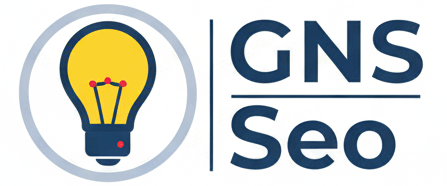Recuperar cuenta Google sin número de teléfono
Si no tienes acceso a tu número de teléfono, aún puedes recuperar tu cuenta de Google. Esta guía (actualizada y enfocada en usuarios de Colombia) explica rutas oficiales y seguras para verificar tu identidad sin SMS ni llamadas, con pasos claros, enlaces útiles y soluciones para errores frecuentes.
Diagnóstico rápido: elige la ruta adecuada
Dependiendo de lo que aún tengas disponible, usa una de estas opciones oficiales sin número de teléfono:
- Correo de recuperación registrado: recibe un código o enlace para verificar. Cómo configurar correos/números de recuperación.
- Dispositivo con sesión iniciada (computador o móvil): confirma con un Google prompt o preguntas de seguridad.
- Última contraseña que recuerdes: aporta una señal de propiedad de la cuenta.
- Códigos de respaldo / llave de seguridad / app de autenticación si usabas 2 pasos. Códigos de respaldo · Activar verificación en 2 pasos · App Autenticador.
Paso base: entrar al flujo oficial de recuperación
- Abre accounts.google.com/signin/recovery e ingresa tu correo.
- Si te pide el teléfono, toca “Probar otra manera” hasta ver opciones como correo de recuperación, dispositivo con sesión o última contraseña. Guía oficial de recuperación.
- Aplica las sugerencias de Google para mejorar el éxito (misma ubicación/dispositivo, contraseñas exactas). Consejos para completar la recuperación.
Opción 1: recuperar con correo de recuperación
- En el flujo, selecciona correo de recuperación cuando aparezca. Si no lo ves, pulsa “Probar otra manera” hasta que se muestre.
- Abre tu correo alternativo y copia el código o toca el enlace recibido (revisa spam/promociones).
- Crea una contraseña nueva y robusta (12+ caracteres, mayúsculas, minúsculas, números y símbolos). Cambiar o restablecer contraseña.
Si no llega el correo: reenvía el código, verifica filtros, espera unos minutos y vuelve a intentar desde un navegador/ubicación habitual.
Opción 2: confirmar desde un dispositivo con sesión iniciada
Si aún tienes acceso a un computador o móvil donde ya iniciaste sesión en Google, puedes confirmar tu identidad con un aviso de Google o preguntas de seguridad:
- En el equipo bloqueado, entra a Recuperación y coloca tu correo.
- Cuando aparezca “Google te está preguntando…”, acepta la notificación en el otro dispositivo con sesión activa.
- Si no llega el aviso, elige “Probar otra manera” y usa preguntas de seguridad o última contraseña. Usa dispositivos y ubicaciones conocidas.
Consejo: intenta desde tu red doméstica/oficina y tu navegador habitual para maximizar la coincidencia de señales de seguridad.
Opción 3: “última contraseña que recuerdes”
Aunque no sea la actual, ingresar la última contraseña que recuerdes añade una señal de propiedad que puede destrabar la verificación.
- En la recuperación, toca “Probar otra manera” hasta ver “Escribe la última contraseña”.
- Ingresa la contraseña más reciente que usaste en esa cuenta y sigue las indicaciones para restablecer.
Opción 4: verificación en 2 pasos sin número (códigos/llave/app)
Si tenías la verificación en 2 pasos activada y perdiste el número, usa métodos alternativos:
- Códigos de respaldo: introduce uno de tus códigos guardados. Cómo usarlos.
- Llave de seguridad (USB/NFC): conéctala y sigue las instrucciones. 2SV con llave.
- App Autenticador: ingresa el código de 6 dígitos si aún tienes la app configurada. Autenticador de Google.
Si no tienes ninguno de estos, continúa con las otras opciones y aporta señales adicionales de identidad cuando el sistema lo pida.
Opción 5: aporta datos de identidad cuando no tienes nada
Cuando no recuerdas la contraseña, no tienes correo alternativo ni dispositivos con sesión, el sistema puede pedirte información que ayude a corroborar tu identidad:
- Fecha aproximada de creación de la cuenta.
- Nombres de etiquetas o filtros usados en Gmail.
- Servicios que usabas (Drive, YouTube, Calendar) y hábitos de uso.
- Contactos frecuentes o asuntos de correos que recuerdes (sin compartir información sensible).
Siempre toca “Probar otra manera” para que el sistema evalúe diferentes señales. Aporta toda la información posible.
Casos especiales y atajos útiles
- ¿No recuerdas tu correo? Usa Encontrar mi cuenta antes de recuperar.
- Cuenta borrada recientemente: podrías restaurarla si no pasó mucho tiempo. Recuperar cuenta borrada.
- Solicitud de recuperación demorada: espera y vuelve a intentar en el dispositivo/ubicación habituales. Motivos del retraso.
- Cuenta de trabajo o escuela (Google Workspace): el administrador de tu dominio debe ayudarte. Recuperación para administradores.
Buenas prácticas para aumentar la tasa de éxito
- Haz el proceso desde un dispositivo y red conocidos (casa/oficina) y evita el modo incógnito. Recomendaciones oficiales.
- Si hiciste varios intentos, espera 24–48 horas antes de reintentar con datos precisos. Por qué hay demoras.
- Mantén activas las cookies y no borres el historial durante la recuperación.
- Si sospechas actividad no autorizada, después de recuperar el acceso revisa la seguridad y cierra sesiones desconocidas.
Errores frecuentes y cómo resolverlos
“Google no puede verificar que esta cuenta te pertenece”
Vuelve a intentarlo desde un dispositivo/red habituales, usa la última contraseña, aporta datos de identidad, y prioriza correo de recuperación o dispositivo con sesión. Si agotaste opciones, espera 24–48 horas antes de reintentar con información exacta. Sugerencias de Google.
No recibo correos en el correo de recuperación
Revisa spam/promociones, quita filtros, añade @google.com a remitentes seguros y pide un nuevo código. Intenta desde el navegador habitual y verifica que el correo alternativo sea el correcto.
Perdí el teléfono y tenía verificación en 2 pasos
Usa códigos de respaldo, llave de seguridad o la app Autenticador si aún la conservas. Si no tienes nada, intenta con correo de recuperación, dispositivo con sesión o última contraseña. Solución para 2SV.
Después de recuperar el acceso (seguridad recomendada)
- Actualiza tu correo y número de recuperación. Agregar opciones de recuperación.
- Activa o revisa la verificación en 2 pasos y genera códigos de respaldo. Guarda copias físicas. Configurar 2SV · Códigos de respaldo.
- Revisa actividad y dispositivos en Revisión de seguridad y cierra sesiones desconocidas.
- Cambia la contraseña por una única y robusta; considera el Administrador de contraseñas de Google.
Guía paso a paso resumida
- Ve a Recuperación de cuenta.
- Cuando pidan teléfono, presiona “Probar otra manera”.
- Prioriza correo de recuperación o dispositivo con sesión. Si no, usa última contraseña.
- Si tenías 2SV: usa códigos de respaldo, llave de seguridad o app Autenticador.
- Aporta datos de identidad cuando se te solicite.
- Al entrar, define contraseña nueva y actualiza métodos de recuperación.
Contenido informativo. Sigue siempre los procesos oficiales de Google y evita compartir códigos o contraseñas con terceros. Si usas una cuenta corporativa o educativa, contacta a tu administrador de Google Workspace para asistencia.